USBケーブルをパソコンに挿すだけで、自動的にドライバがインストールされるので、便利だ。
MicrosoftのWindows Live Messengerで使ってみた:
200万画素のWebカメラははじめてだ。使用者とその背景がくっきり映るので、いいかと。
Bufalloサイトからユーティリティのキャプチャソフトをダウンロードした:
音声も同時に録音するために使用するデバイスとして、マイクロフォンを選択しておく必要がある。
いくつか他社製品(SANWA、ELECOM、Logicoolなど)を持っているが、最近使っていない。部屋が散らかっていて見せられないから(笑)。よって、当分使途なし。
本体トップのシャッターボタンはいい。パソコン画面上でマウスやキー操作もできるが、機械式のボタンのほうが便利。
こちらもUSBコードが硬いから、カメラの向きを合わせる時困難かも知れない?
【2014年6月3日追記】
最近ビデオチャットをする必要が出てきたので、Windows 8で使うことにしている。
ドライバも自動的にインストールされて、すぐに使えるようになった。顔回りしか映らないほかのWebカメラより広角的に映るので、見られたくない背景のある場合は注意が必要だ(笑)。
-
購入金額
700円
-
購入日
2012年01月05日
-
購入場所




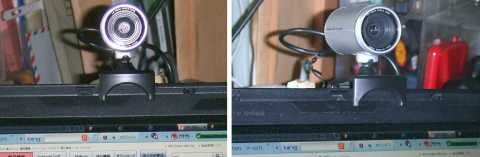
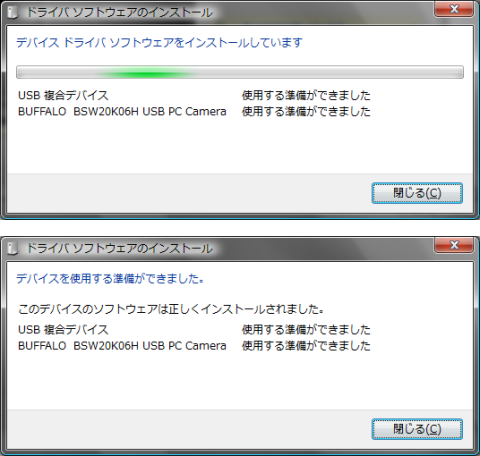
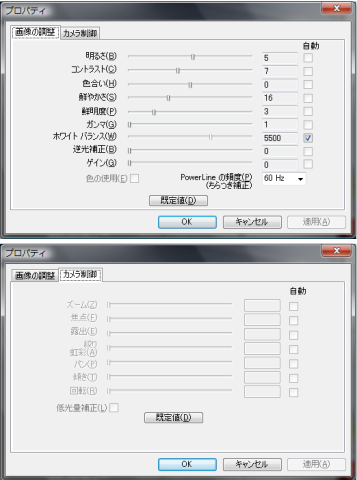
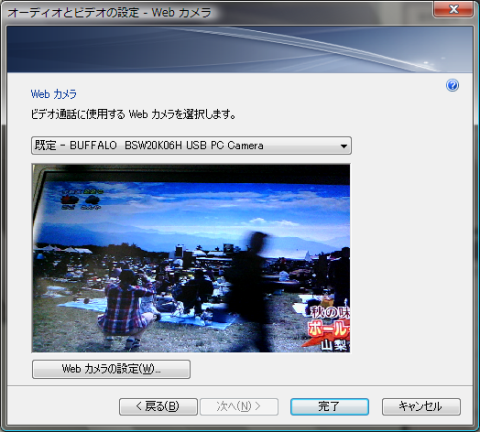
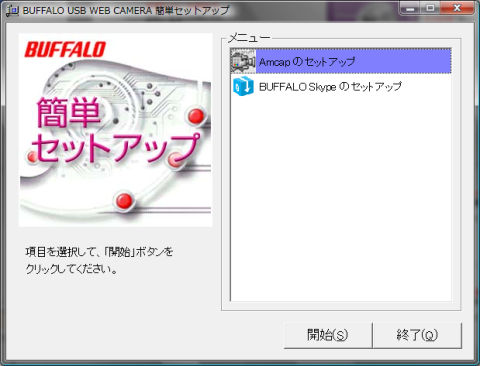
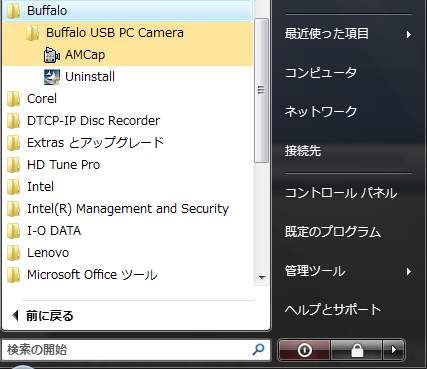
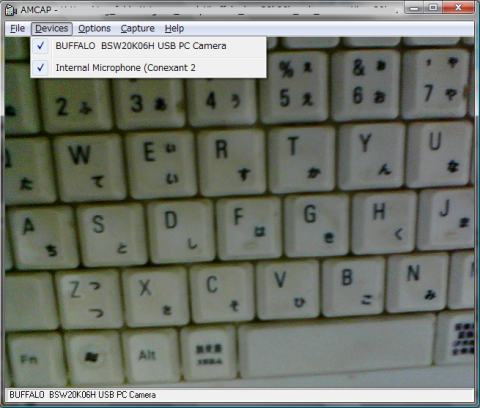
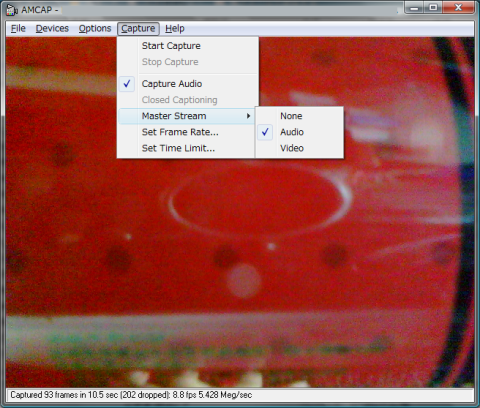
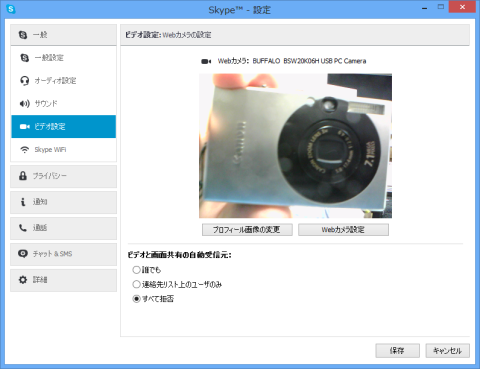
aoidiskさん
2012/04/10
初期にあわせにくいのは、どうにもならない、
一度はまると固定時はいいんだけどね。
ZigZagmanさん
2012/04/10
コメントありがとうございます!
必要に応じて自由に簡単に調節したいですね。